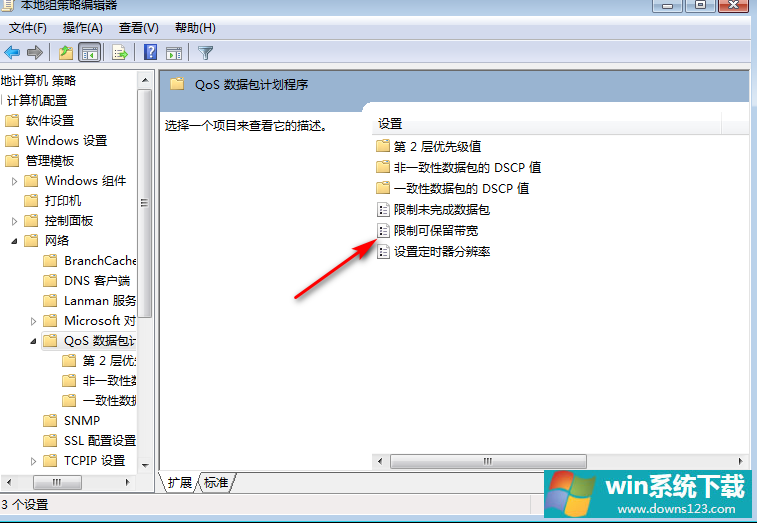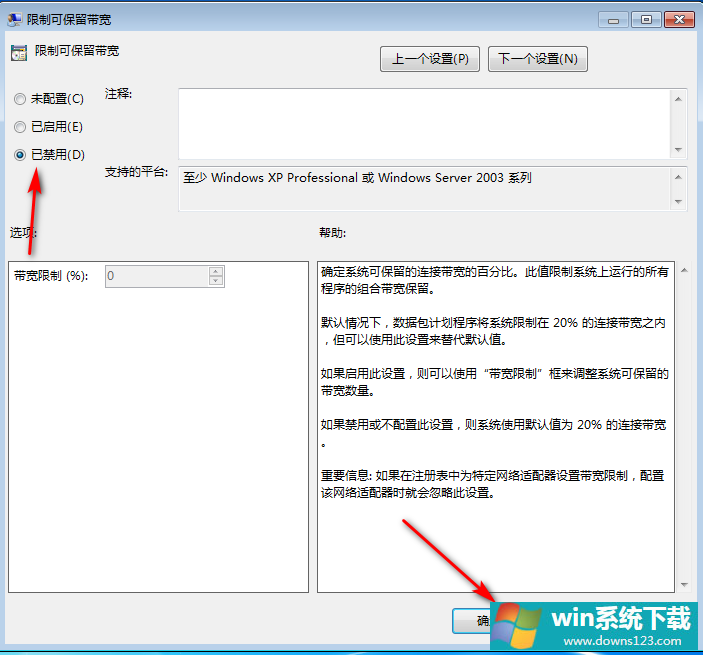Win10专业版网速很快但下载速度很慢怎么回事?
分类:win10教程 2021-08-08
导读: Win10专业版网速很快但下载速度很慢怎么回事?--Win10专业版系统用户越来越多,近期有用户反馈说Win10专业版下载速度特别慢,但是网速却很快这是怎么回事呢?不知道怎么解决,系统之家小编这就分享一篇Win10专业版网速很快但下载速度很慢解决方法,希望能帮...
Win10专业版系统用户越来越多,近期有用户反馈说Win10专业版下载速度特别慢,但是网速却很快这是怎么回事呢?不知道怎么解决,系统之家小编这就分享一篇Win10专业版网速很快但下载速度很慢解决方法,希望能帮到朋友们。
方法如下
1、首先双击打开电脑管家,进入页面后点击工具箱。
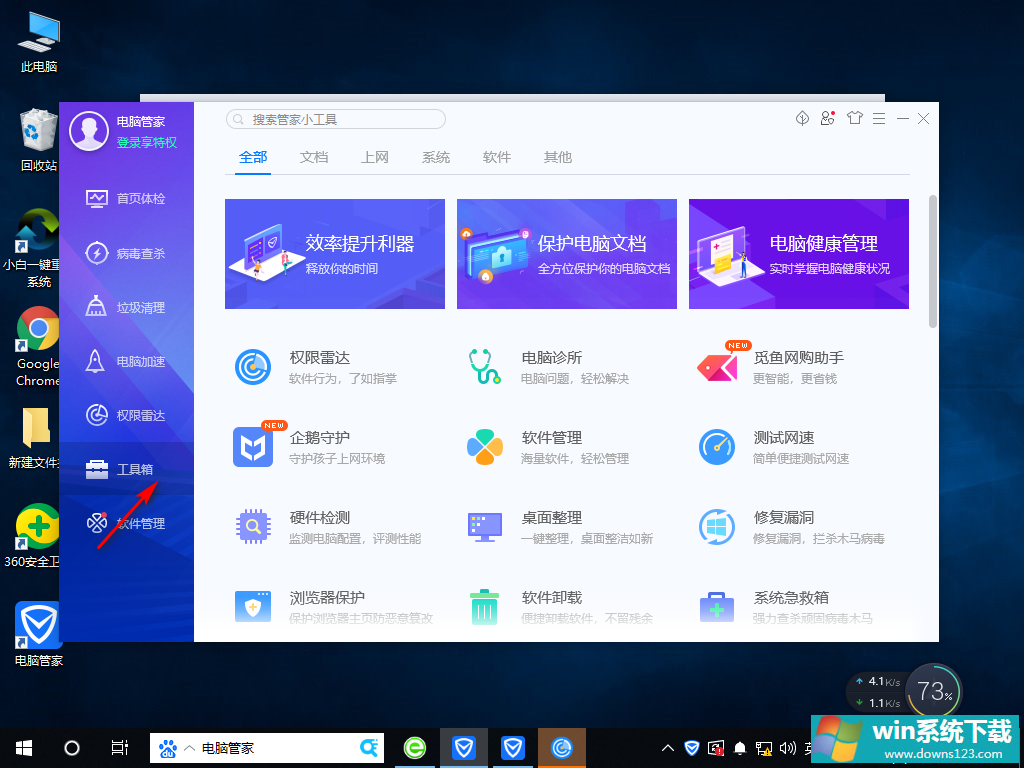
2、再点击测试网速,进入后切换为上方的网络修复。
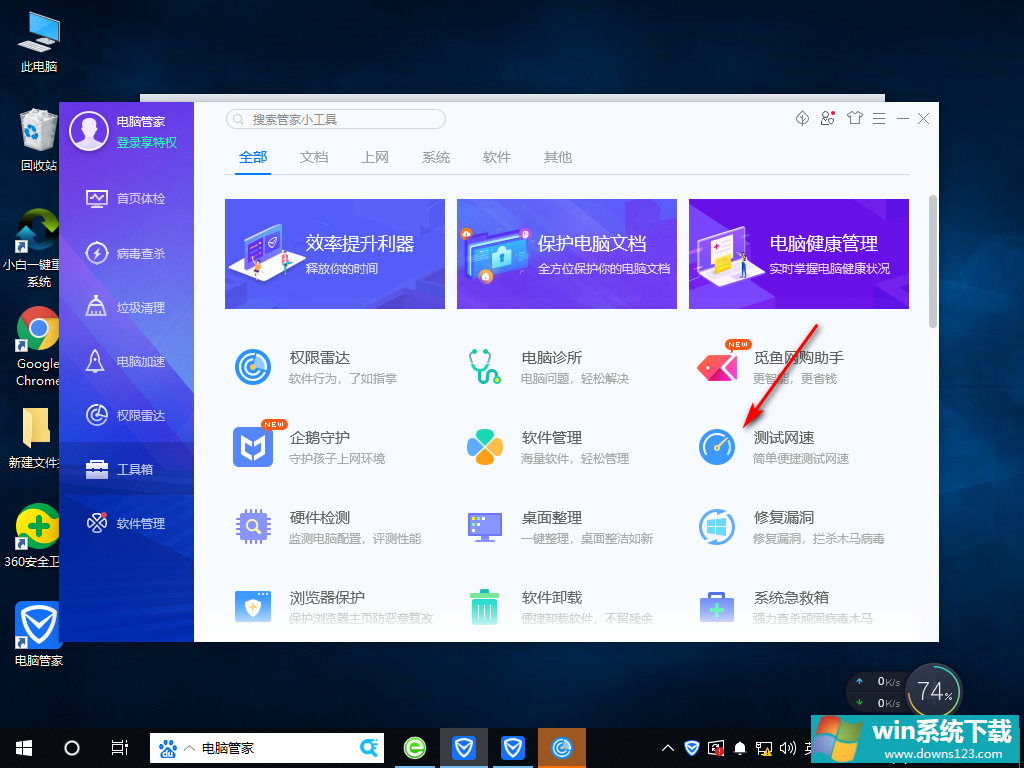
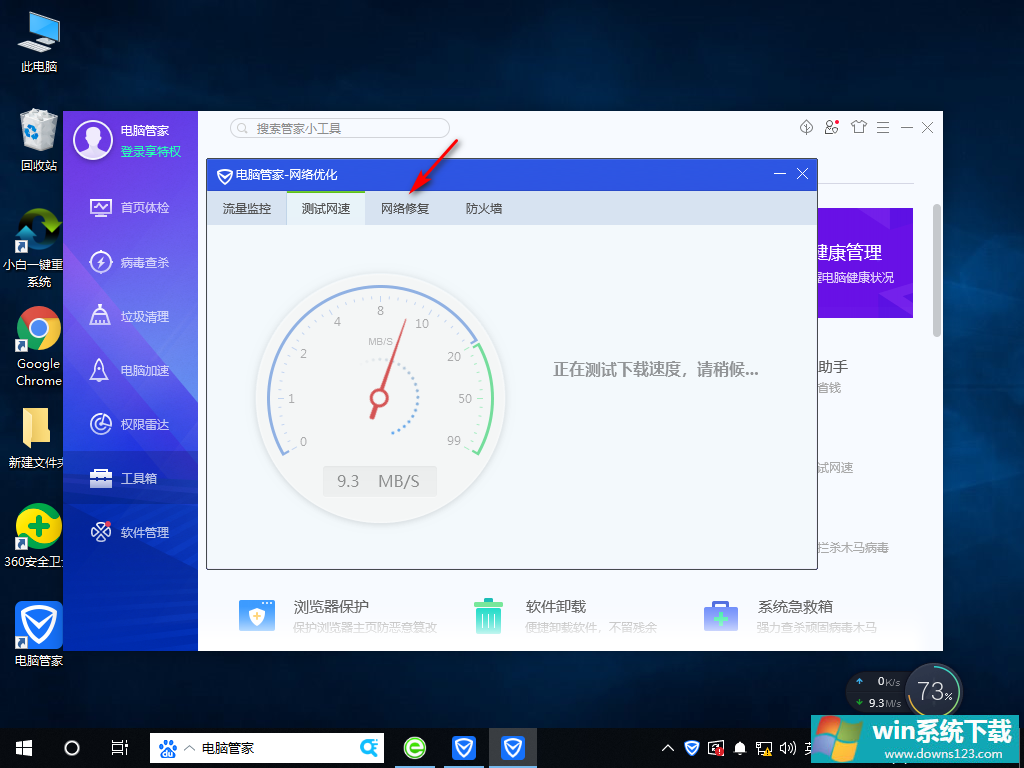
3、点击全面检测,一般情况下就可以解决问题了。
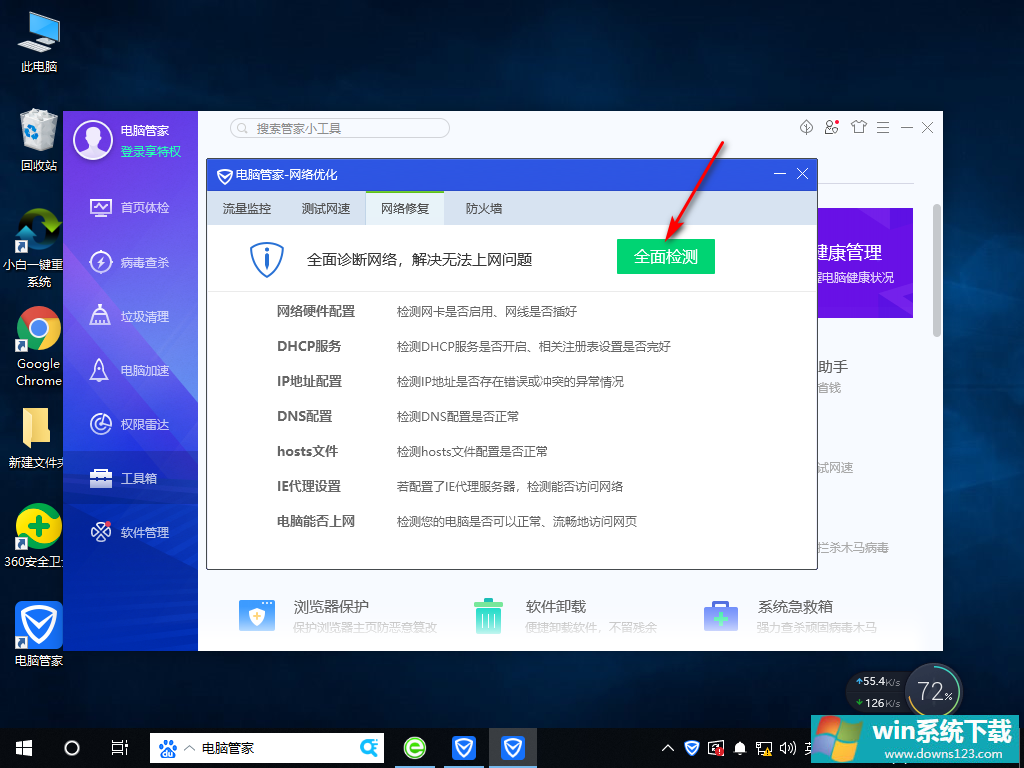
4、还需要一个步骤检查下,同事按下win+r键打开运行窗口,输入“gpedit.msc”,点击确定。
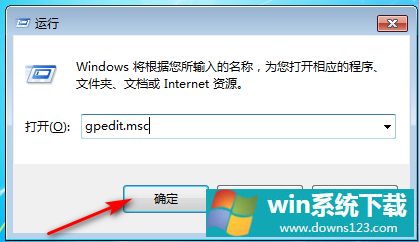
5、进入后点击管理模板展开,在展开网络,点击Qos数据包计划程序点击进入。
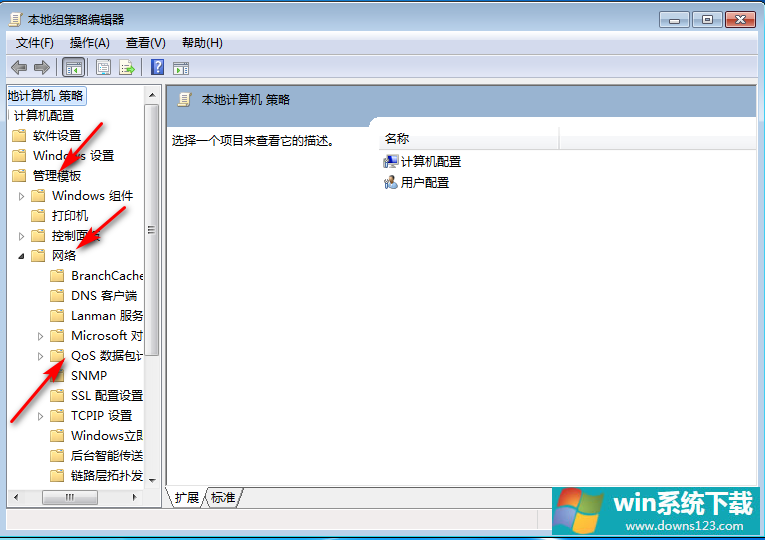
6、最后将“限制可保留宽带”禁用,点击确定即可。